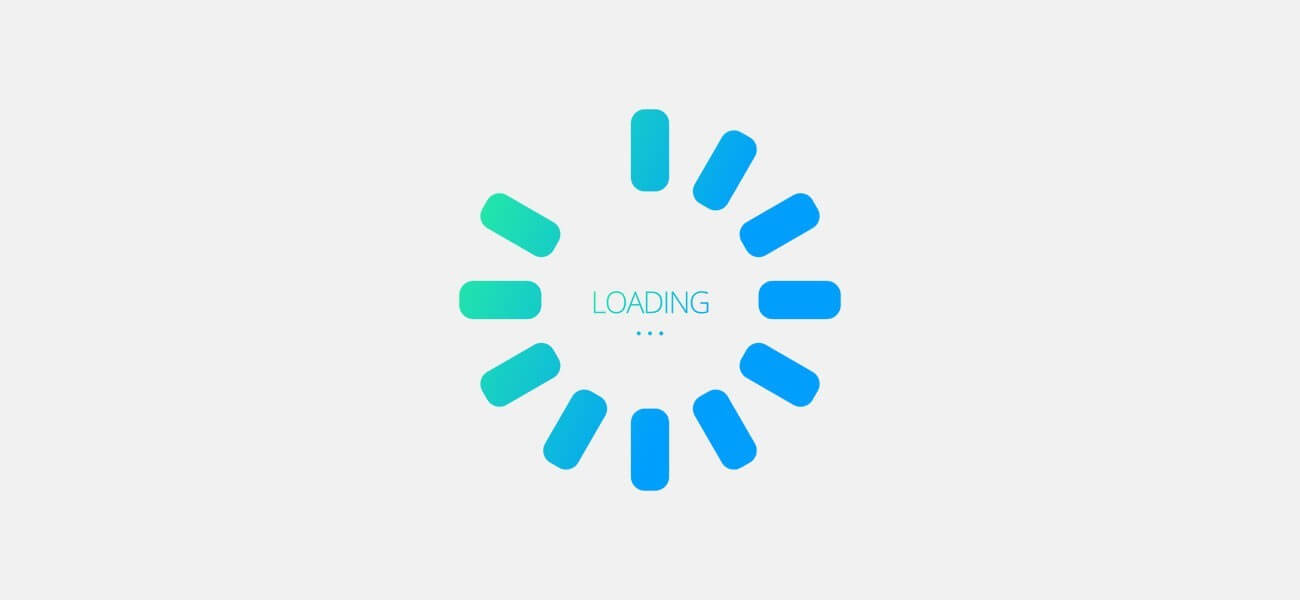
Ինչու՞ Telegram- ը չի բեռնում պատկերներ:
Մարտի 17, 2021
Telegram ալիքի անդամների ավելացման մեթոդներ
Հուլիս 29, 2021
կառավարել Telegram ալիքը
Ինչպե՞ս կառավարել Telegram ալիքը: Դա օգտագործողի համար հարմար և շատ տարածված գործառույթ է, որին մենք ականատես ենք դառնում օրեցօր նոր հնարավորությունների ավելացմանը:
Այս հոդվածում մենք ձեզ կսովորեցնենք, թե ինչպես կառավարել Telegram ալիքը: եղիր մեզ հետ:
Եթե դուք վերջերս ստեղծել եք նոր հեռագրական ալիք, և այժմ չգիտեք, թե ինչպես կարող եք կառավարել այն:
Օգտագործելով առկա բոլոր հնարավորությունները, մենք ձեզ կներկայացնենք բոլոր տարրերը ՝ բացատրելով, թե ինչպես են դրանք աշխատում:
Նշենք, որ առաջին հերթին ավելի լավ է թարմացնել ձեր Telegram Google Play- ի կամ Apple Store- ի միջոցով (կախված սարքի հարթակից):
Ձեր Telegram ալիքը կառավարելու համար մուտք գործեք ալիք և կտտացրեք անվան վրա, այնուհետև հանդերձանքի պատկերակով նշված կարգավորումների պատկերակին:
Նոր էջում կան մի քանի տարբերակ, որոնք մենք կբացատրենք մեկ առ մեկ:
Տեղեկություններ Telegram ալիքի մասին
Ալիքի հիմնական տեղեկատվության մեջ փոփոխություններ կատարելու համար անհրաժեշտ ամեն ինչ հասանելի է այստեղ:
Փոխեք ալիքի պատկերը. Դա անելու համար պարզապես կտտացրեք ցանկի վերևում գտնվող շրջանաձև պատկերին և նշեք, թե ինչպես վերբեռնել:
Փոխել ալիքի անունը. Լուսանկարը փոխելու վայրի կողքին կարող եք փոխել ձեր ալիքի անունը:
Ալիքի նկարագրություն. Անվան տեղադրման վանդակի ներքևում կա նկարագրության բաժին:
Այս վանդակում կարող եք տեղադրել տեղեկություններ ձեր ալիքի և գործունեության ոլորտի մասին:
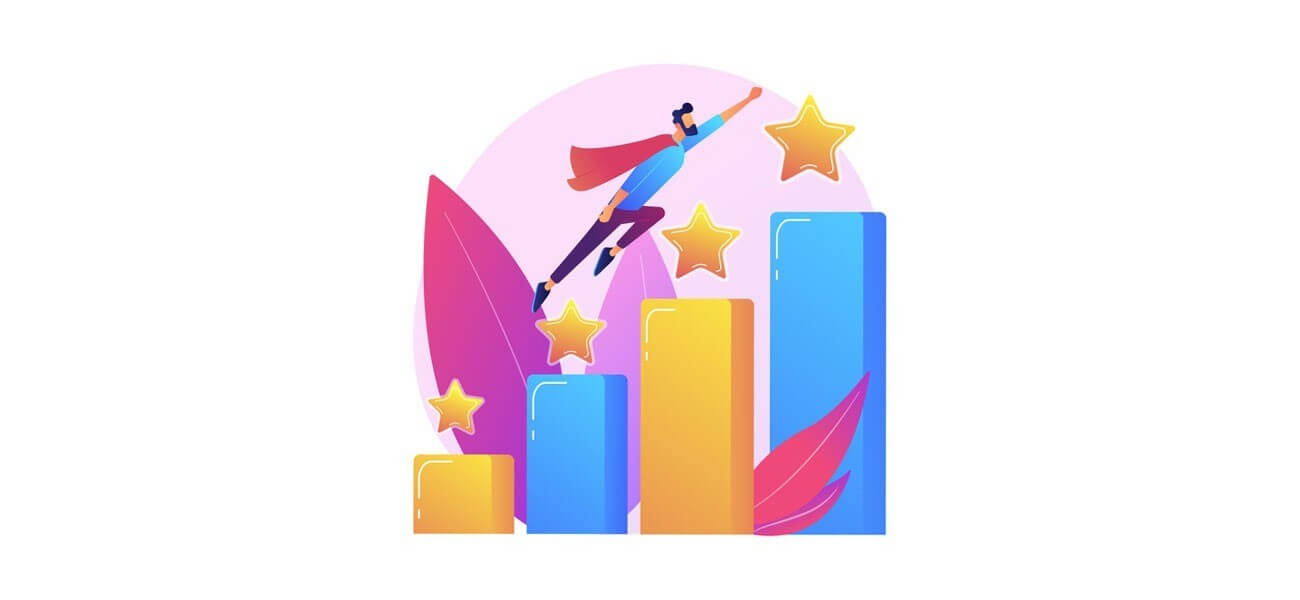
ալիքի կառավարում
Telegram ալիքների կառավարման մեթոդներ
Փոխեք ալիքի տեսակի կարգավիճակը: ձեր ալիքը կարող է լինել հանրային ՝ բոլոր օգտվողներին հասանելիությամբ և մասնավոր ՝ ձեր նախընտրած կոնկրետ մարդկանց հասանելիությամբ:
Ալիքի տեսակի կարգավիճակը փոխելը կարող է կատարվել այս բաժնից:
Փոխել ալիքի հղումը. Հղում բաժնի միջոցով օգտվողին հնարավորություն է տրվում փոխել ալիքի հղումը:
Այս հղումը իրականում լինելու է նույն ալիքի ID- ն, ինչ… @ (հանրային ալիքի համար):
Յուրաքանչյուր գրառման տակ ցուցադրեք ուղարկողի անունը: Միացրեք «Հաղորդագրություններ ստորագրելը», եթե ցանկանում եք, որ գրառմանը զուգահեռ ցուցադրվի ալիքում տեղադրող յուրաքանչյուր անձի անունը:
Channelնջել ալիքը. Ընտրելով «Channelնջել ալիքը» տարբերակը ՝ ձեր Telegram ալիքը կջնջվի ՝ առկա բոլոր տեղեկությունների հետ միասին:
Վերջին գործողությունները
Վերջին գործողությունների բաժնում: հիմնական ադմինիստրատորին հնարավորություն է տրվում հետևել վերջին 48 ժամվա ընթացքում անդամների և այլ ադմինիստրատորների բոլոր գործունեությանը:
Օրինակ, այս բաժնում կարող եք տեղեկացվել խմբագրված հաղորդագրությունների մասին: գնել Telegram- ի անդամներ և ալիքի հետ կապված ցանկացած այլ փոփոխություն:
Այլ ադմինիստրատորները կարող են մուտք գործել այս ընտրացանկ `Կարգավորումներ բաժնի միջոցով:
Ադմինիստրատորներ
Կարելի է կատարել ալիքների ադմինիստրատորների կառավարում և այս բաժիններից յուրաքանչյուրի իրավասության որոշում:
Այս ընտրացանկը թույլ է տալիս ալիքին ավելացնել նոր ադմինիստրատորներ `նշելով ընտրանքներ:
Ադմինիստրատորի համար նոր անձ ընտրելով ՝ ցուցադրվում է թույլտվության էջը:
Օրինակ, այս բաժնում կարող եք նշել նոր անդամ ավելացնելու ունակությունը կամ անկարողությունը: Նոր ադմինիստրատորի համար փոփոխություններ կատարեք ալիքի մասին տեղեկատվության բաժնում:
Սեւ ցուցակում
Սև ցուցակը թույլ է տալիս ադմինիստրատորին հեռացնել ցանկալի անդամներին ալիքից:
Ալիքի կողմից սև ցուցակում հայտնված անդամները չեն կարող վերադառնալ ալիք ՝ օգտագործելով հղումը:
Այս դեպքում միայն ադմինիստրատորը կարող է անձին դարձյալ դարձնել ալիքի անդամ:
Եթե ցանկանում եք ջնջել այս հատվածից սև ցուցակում հայտնված անձին: մնում է միայն մատը պահել անվան վրա և ընտրել Unban տարբերակը:

Telegram- ի որոնում
Որոնեք Telegram ալիքի անդամների միջև
Եթե ձեր ալիքի անդամների մեջ փնտրում եք կոնկրետ մարդու, կարող եք խթանել Telegram ալիքը խոշորացույցի պատկերակի միջոցով:
Օրինակ, եթե ցանկանում եք անդամներից որևէ մեկին կառավարել:
Պարզապես որոնեք նրանց անունը այս բաժնում, այնուհետև կտտացրեք աջ կողմում գտնվող երեք կետերի պատկերակին, ընտրեք «Խթանել ադմինիստրատորին» տարբերակը:
Ալիքի վրա ուղարկված հաղորդագրությունների ձայնն անջատել
Երբ մուտք եք գործում ձեր Telegram ալիքի գլխավոր էջ, հաղորդագրության տուփի ներքևի ներքևի սանդղակում կտեսնեք մի էջ, ինչպիսին է մասնավոր զրույցը ՝ նոր զանգի պատկերակի պատկերակով:
Սեղմելով դրա վրա ՝ դրա վրա կտրատված հատված է տեղադրվում, որի դեպքում նոր հաղորդագրություն տեղադրելու դեպքում ոչ մի ծանուցում չի ուղարկվի ալիքի անդամներին:
Այս տարբերակը հարմար է այն դեպքերի համար, երբ ցանկանում եք կարճ ժամանակում մի քանի գրառում տեղադրել ալիքում:
Եթե չեք անջատում այս իրավիճակում լուռ ծանուցման գործառույթը:
Չափից շատ ծանուցումների ցուցադրումը նյարդայնացնելու է օգտվողներին, և ձեզ սպասվում է ալիքի անդամների թվի նվազում:
Ռոբոտների օգտագործումը ալիքում
Telegram ալիքների հետաքրքիր առանձնահատկություններից է տարբեր ռոբոտներ վայրէջք կատարելու հնարավորությունը:
Օրինակ, եթե ցանկանում եք իմանալ, թե ինչ են մտածում օգտվողները թեմայի վերաբերյալ, մուտքագրեք @- ի պես, այնուհետև ձեր հարցը:
«Հավանել» և «Չսիրել» երկու տարբերակներով հարցումը հրապարակվում է ալիքում, և անդամները կարող են պատասխանել դրան:
@Vote- ն այլ բոտ է, որի միջոցով կարող եք ձեր ալիքում ստեղծել տարբեր պատասխաններով հարցումներ և դրանք կիսել ձեր անդամների հետ:
Օգտագործեք տարբեր ծրագրեր ՝ Telegram ալիքը մասնագիտորեն կառավարելու համար
Եթե ձեր ալիքը ունի մեծ թվով անդամներ, և դա դժվար է գովազդել Telegram- ում, կարող եք օգտագործել Telegram ալիքների կառավարման ծրագրեր, որոնք գործում են ինքնաբերաբար:
Այս ծրագրերում տեղադրելով հրապարակման ժամանակացույց, դուք կկարողանաք կառավարել ձեր ալիքը `պլանավորելով գրառումներ և լինելով ավելի կազմակերպված:
Այս ծրագրերից շատերը մատչելի են համակարգչի և սմարթֆոնների համար, որոնք հեշտությամբ ներբեռնվում են:
Իհարկե, նշեք, որ այս ծառայություններից մի քանիսը անվճար չեն, և դրանց համար պետք է վճարեք բաժանորդագրության վճար:



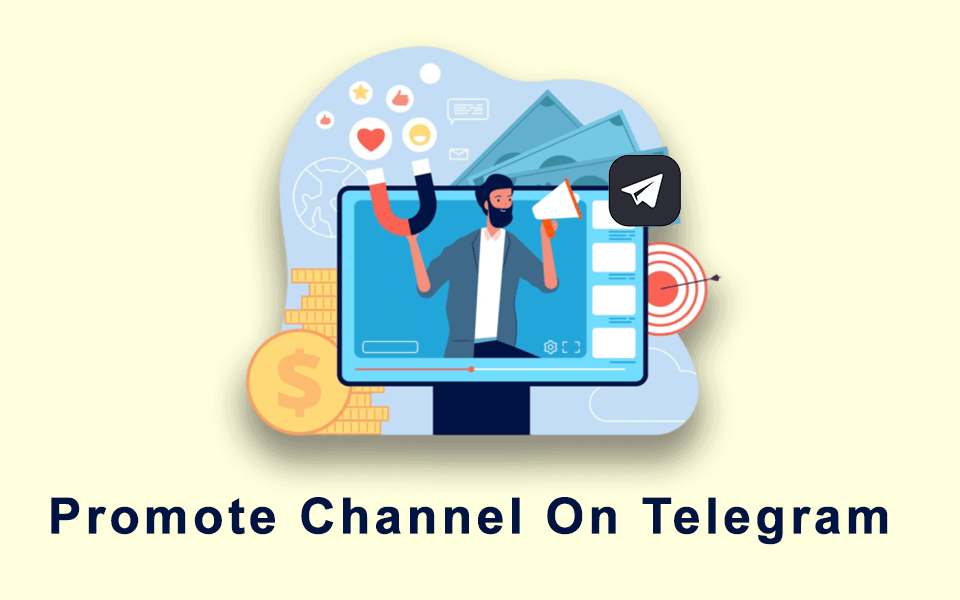
7 Comments
Քանի՞ ադմին կարող եմ ունենալ իմ ալիքի համար:
Այն սահման չունի
Շնորհակալություն այս օգտակար հոդվածի համար
Ի՞նչ են օգտագործում ռոբոտները Telegram ալիքի համար:
Բարև բարի օր,
Դուք կարող եք օգտագործել Telegram բոտերը տարբեր նպատակների համար:
Լավ աշխատանք
Ցավոք, Telegram-ում «կարգավորումներ» կամ «կառավարել ալիքը» տարբերակ չկա, և այս էջը չի օգնում այդ խնդրին, կամ որևէ տեղեկություն չի տալիս, թե ինչպես կառավարել Telegram ալիքը: